Salah satu hal paling merepotkan di Windows adalah berburu driver hardware, kalau anda hapal apa perangkatnya sih tinggal cari saja namanya di Google, tapi kalau di Device Manager cuma muncul tanda tanya kuning atau cuma tulisan Base System Device tanpa informasi lain ya bingung juga bagaimana memperbaikinya. Nah… ada solusi untuk mencari drivernya walau agak sedikit ribet.
Dari pengalaman ini biasanya yang bermasalah adalah driver untuk memory card reader, chipset motherboard atau bluetooth. Mungkin bisa mencoba menginstall dahulu salah satu atau semua jenis driver untuk hardware diatas untuk komputer atau laptop anda. Kalau gagal maka baru cara manual perlu dilakukan. Dimulai dengan mengakses Device Manager, klik kanan pada perangkat yang memiliki icon tanda tanya kuning dan pilih Properties.
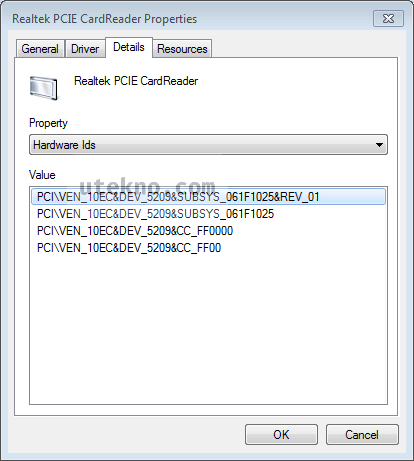
Kemudian pindahkan tab ke Details dan ganti opsi Property ke Hardware Ids.
Nah… akan muncul data seperti berikut:
PCI\VEN_10EC&DEV_5209&SUBSYS_061F1025&REV_01 PCI\VEN_10EC&DEV_5209&SUBSYS_061F1025 PCI\VEN_10EC&DEV_5209&CC_FF0000 PCI\VEN_10EC&DEV_5209&CC_FF00
Perhatikan kode setelah kata VEN untuk nama pembuatnya dan DEV untuk nama perangkatnya, itu yang perlu dicatat. Selanjutnya akses situs PCI Database dan isikan kodenya dalam kotak pencarian.
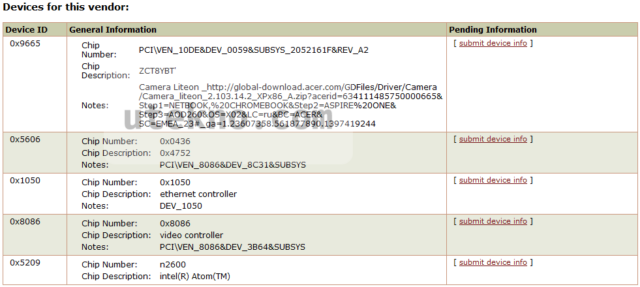
Minimal dari hasilnya anda akan tahu apa nama hardwarenya dan bisa mencari sendiri drivernya, kadang juga diberikan link langsung untuk download.
Semoga bermanfaat. 🙂